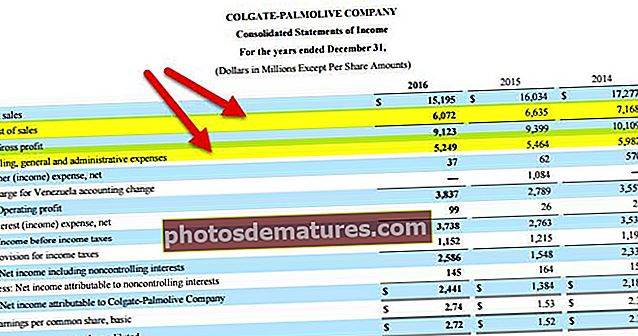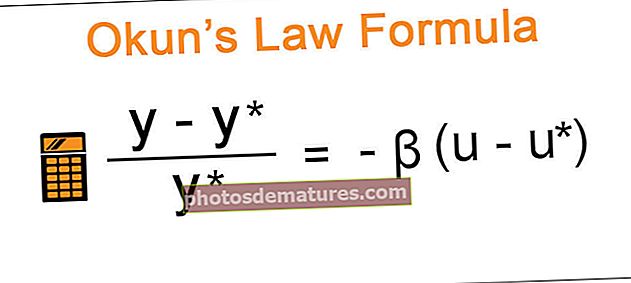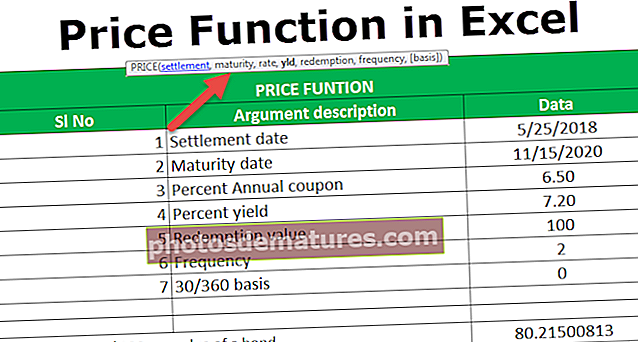VBA தேதி சேர்க்கவும் | தேதிச் செயல்பாட்டைப் பயன்படுத்தி தேதிகளைச் சேர்க்கவும் கழிக்கவும்
எக்செல் விபிஏ தேதி சேர் செயல்பாடு
தேதி சேர்க்கவும் VBA இல் தேதி மற்றும் நேர செயல்பாட்டின் கீழ் செயல்பாடு வகைப்படுத்தப்பட்டுள்ளது மற்றும் இந்த செயல்பாடு ஒரு தேதியாக வெளியீட்டு மதிப்பைக் கொண்டுள்ளது, இது உள்ளீட்டை தேதியின் வடிவமாக எடுத்து புதிய தேதியைத் தர தற்போதைய தேதியில் சேர்க்கிறது, இந்த செயல்பாட்டிற்கான தொடரியல் மூன்று எடுக்கும் வாதங்கள் இடைவெளி, எண் மற்றும் தேதி.
தேதி சேர் செயல்பாட்டைப் பயன்படுத்தி, கொடுக்கப்பட்ட தேதியிலிருந்து நாட்கள், மாதங்கள் மற்றும் ஆண்டுகளைச் சேர்க்கலாம் மற்றும் கழிக்கலாம். எக்செல் தேதி என்பது நமது அன்றாட வேலையின் ஒரு பகுதியாகும், தேதி, நேரம் மற்றும் பிற முக்கியமான விஷயங்கள் இல்லாமல் எக்செல் வேலை செய்ய முடியாது. ஒரு தேதியை மற்றொரு தேதியில் சேர்ப்பது, ஒரு தேதியை இன்னொரு தேதியிலிருந்து கழிப்பது பொதுவான செயல்முறையாகும். வழக்கமான பணித்தாளில், எண்கணித செயல்பாடுகளைச் செய்து முடிவைப் பெறுவோம். VBA இல் DateAdd எனப்படும் செயல்பாடு உள்ளது, இது வேலையைச் செய்யும்.
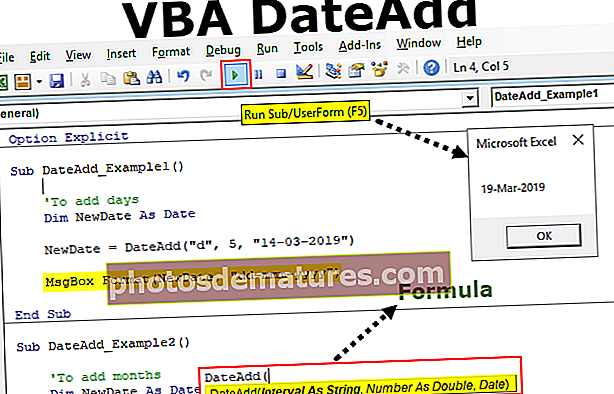
தொடரியல்

இடைவெளி: இடைவெளி என்பது நீங்கள் சேர்க்க அல்லது கழிக்க விரும்பும் மதிப்பு எது என்பதைத் தவிர வேறில்லை. எடுத்துக்காட்டாக, நீங்கள் ஒரு மாதத்தைச் சேர்க்க அல்லது கழிக்க விரும்புகிறீர்களா, நாட்களைச் சேர்க்க அல்லது கழிக்க விரும்புகிறீர்களா, ஒரு வருடத்தைச் சேர்க்க அல்லது கழிக்க விரும்புகிறீர்களா, காலாண்டில் சேர்க்க வேண்டுமா அல்லது கழிக்க விரும்புகிறீர்களா, போன்றவை…
குறியீடுகள் மற்றும் விளக்கங்களின் பட்டியல் கீழே.

- எண்: மாதங்கள், நாட்கள் அல்லது வாரத்தின் எண்ணிக்கை (இடைவெளியில் வழங்கப்பட்டுள்ளபடி) தேதியில் சேர்க்க அல்லது கழிக்க விரும்புகிறோம்.
- தேதி: எண்கணித செயல்பாட்டை நாங்கள் செய்கிறோம் உண்மையான தேதி மதிப்பு.
எடுத்துக்காட்டாக, உங்களிடம் “14-Mar-2019” தேதி இருந்தால், தேதிக்கு 2 நாட்கள் சேர்க்க விரும்பினால் கீழேயுள்ள குறியீட்டைப் பயன்படுத்தவும்:
தேதி சேர் (“d”, 2, “14-03-2019”)
மேலே உள்ள குறியீட்டின் முடிவு: 16-03-2019
VBA இல் டேட்டாட் செயல்பாட்டை எவ்வாறு பயன்படுத்துவது?
இந்த VBA DateAdd Excel வார்ப்புருவை இங்கே பதிவிறக்கம் செய்யலாம் - VBA DateAdd Excel வார்ப்புருஎடுத்துக்காட்டு # 1 - தேதியைச் சேர்க்கவும்
நடவடிக்கைகளைத் தொடங்க எளிய தேதி சேர்க்க செயல்பாட்டைப் பயன்படுத்தலாம். “14-03-2019” தேதியுடன் நீங்கள் பணிபுரிகிறீர்கள் என்று வைத்துக் கொள்ளுங்கள்.
படி 1: மேக்ரோ பெயரை உருவாக்குவதன் மூலம் துணை செயல்முறையைத் தொடங்கவும்.
படி 2: மாறி தேதி என வரையறுக்கவும்.
குறியீடு:
துணை தேதி சேர்க்கவும்_உதவி 1 () மங்கலான மாதமாக தேதி முடிவு துணை
படி 3: இந்த மாறி ஒதுக்கு மதிப்புக்கு.
குறியீடு:
துணை தேதி சேர்க்கவும்_உதவி 1 () மங்கலான புதிய தேதி தேதியாக புதிய தேதி = முடிவு துணை
படி 4: தொடங்குங்கள் தேதி சேர்க்கவும் சூத்திரம்.
குறியீடு:
துணை தேதி சேர்க்கவும்_உதவி 1 () மங்கலான புதிய தேதி தேதியாக புதிய தேதி = தேதி சேர்க்கவும் (துணை துணை
படி 5: நாம் என்ன செய்ய விரும்புகிறோம்? தேதிக்கு ஒரு நாள் வேண்டும். எனவே இடைவெளி “d”.
குறியீடு:
துணை தேதி சேர்க்கவும்_உதவி 1 () மங்கலான புதிய தேதி தேதியாக புதிய தேதி = தேதி சேர்க்கவும் ("டி", துணை துணை படி 6: நாம் எத்தனை நாட்கள் சேர்க்க வேண்டும், நான் சேர்க்க வேண்டும் 5 நாட்கள்.
குறியீடு:
துணை தேதி சேர்க்கவும்_உதவி 1 () மங்கலான புதிய தேதி தேதியாக புதிய தேதி = தேதி சேர்க்கவும் ("டி", 5, முடிவு துணை படி 7: எங்கள் தேதி “14-03-2019”
குறியீடு:
துணை தேதிஆட்_உதவி 1 () மங்கலான புதிய தேதி தேதியாக புதிய தேதி = தேதி சேர்க்கவும் ("டி", 5, "14-03-2019") முடிவு துணை படி 8: VBA செய்தி பெட்டியில் மாறியின் முடிவைக் காட்டு.
குறியீடு:
துணை தேதி சேர்க்கவும்_உதவி 1 () மங்கலான புதிய தேதி தேதியாக புதிய தேதி = தேதி சேர்க்கவும் ("டி", 5, "14-03-2019") MsgBox NewDate End Sub நான் இந்த குறியீட்டை இயக்கினால், தேதியை 19-03-2019 என பெற வேண்டும்.

எனது கணினி தேதி வடிவமைப்பில் “mm-dd-yyyy”, எனவே கணினி தேதி அமைப்புகளின்படி முடிவு காண்பிக்கப்படுகிறது.
இருப்பினும், VBA FORMAT செயல்பாட்டைப் பயன்படுத்துவதன் மூலம் இதை நாங்கள் மாற்றலாம்.
குறியீடு:
துணைத் தேதி சேர்க்கவும்
இப்போது முடிவு இப்படி இருக்க வேண்டும் “19-மார்ச் -2019”.

எடுத்துக்காட்டு # 2 - மாதங்களைச் சேர்க்கவும்
கீழே மாதங்களைச் சேர்க்க குறியீடு உள்ளது
குறியீடு:
துணைத் தேதி சேர்க்கவும்
இதன் விளைவாக இருக்கும்:

எடுத்துக்காட்டு # 3 - ஆண்டுகள் சேர்க்கவும்
தேதியைப் பயன்படுத்தி ஆண்டுகளைச் சேர்க்க, கீழேயுள்ள குறியீட்டைப் பயன்படுத்தவும்.
குறியீடு:
துணைத் தேதி சேர்க்கவும்
முடிவு:

எடுத்துக்காட்டு # 4 - காலாண்டு சேர்க்கவும்
கீழே காலாண்டு சேர்க்க குறியீடு
குறியீடு:
துணைத் தேதி சேர்க்கவும்
முடிவு:

எடுத்துக்காட்டு # 5 - வாரநாளைச் சேர்க்கவும்
கீழே வார நாட்களைச் சேர்க்க குறியீடு உள்ளது
குறியீடு:
துணைத் தேதி சேர்க்கவும்
முடிவு:

எடுத்துக்காட்டு # 6 - வாரத்தைச் சேர்
கீழே வாரம் சேர்க்க குறியீடு உள்ளது
குறியீடு:
துணைத் தேதி சேர்க்கவும்
முடிவு:

எடுத்துக்காட்டு # 7 - மணிநேரத்தைச் சேர்க்கவும்
கீழே மணிநேரத்தைச் சேர்க்க குறியீடு உள்ளது
குறியீடு:
துணைத் தேதி சேர்க்கவும்
முடிவு இருக்கும்

எடுத்துக்காட்டு # 8 - கழித்த தேதி
சேர்க்க நாம் நேர்மறை எண்களை வழங்கியுள்ளோம், கழிக்க நாம் எதிர்மறை எண்களை வழங்க வேண்டும்.
கீழே வழங்கப்பட்ட தேதியிலிருந்து 3 மாதங்களைக் கழிக்க குறியீடு உள்ளது.
குறியீடு:
துணைத் தேதி சேர்க்கவும்
இந்த குறியீட்டின் முடிவு:

2019 மார்ச் 14 தேதியிலிருந்து 3 மாதங்களைக் கழித்தால் அது முந்தைய ஆண்டிற்குச் செல்லும்.